
Inhaltsverzeichnis:
- Autor John Day [email protected].
- Public 2024-01-30 07:15.
- Zuletzt bearbeitet 2025-01-23 12:52.




Hallo, und danke für die Abstimmung in mein Instructable
Jedes Jahr mache ich ein interessantes Projekt mit meinem Sohn, der jetzt 14 ist. Wir haben einen Quadcopter, eine Schwimmgeschwindigkeitsuhr (die auch ein Instructable ist), eine CNC-Gehäusebank und Fidget Spinners gebaut.
Da der Winter vor der Tür steht und ein paar Campingausflüge bevorstehen, dachten wir, es würde Spaß machen, eine lustige Campinglaterne zu bauen, aber wir wollten es auf die nächste Stufe bringen und beschlossen, ein paar Extras hinzuzufügen. Ein Bluetooth-Lautsprecher für Musik sowie ein paar verschiedene Party-Light-Modi. Es hat auch einen USB-Ladeanschluss für Ihr Telefon:)
Es ist mit 14 "hoch, 5" breit ziemlich groß und hat 90 LEDs im Laternenlampenbereich. Das meiste Gewicht befindet sich im Boden, so dass es gut sitzt, und der Griff oben erleichtert das Tragen. Das Glow in the Dark PLA-Oberteil ist auch eine nette Geste.
Die Laterne hat 6 Modi und der coole Teil ist, dass Sie auch Ihre eigenen programmieren können. Wenn dir etwas Cooles einfällt, lass es mich wissen, damit wir es in unser integrieren können!
Es sind zwei Videos angehängt, das erste ist nur, dass ich pfeife, um die reaktiven Lichter zu zeigen. Es sieht viel cooler aus, wenn Musik abgespielt wird, aber aus Urheberrechtsgründen kann ich es nicht mit Musik zeigen … Das andere Video zeigt den Farbzyklusmodus und das Video nicht wird dem auch nicht gerecht.
Wenn Sie dieses instructable mögen, stimmen Sie es bitte in den Wettbewerben ab, an denen wir teilgenommen haben
Hier sind die verschiedenen Modi, die wir für unsere Laterne erstellt haben:
- 100% RGB-Licht
- 50% RGB-Licht
- 25% RGB-Licht
- Farbwechsel
- Aktiver Party-Modus 1 - Steigt die Farben mit 3 Farbänderungen (Blau bei geringer Lautstärke, Grün bei mittlerer und Rot bei hoher Lautstärke)
- Aktiver Partymodus 2 - Rampenfarben basierend auf der Audioamplitude.
Liste der Einzelteile:
- Ein Bluetooth-Lautsprecher, den Sie zerlegen können. Unserer wurde als Preis aus dem Instructables Microcontroller-Wettbewerb gewonnen. Es ist ein 3W Mono Bluetooth-Lautsprecher und verfügt über einen USB-Ladeanschluss. Hier ist ein Link zu der Website, auf der Sie einen kaufen können, aber sie sind ziemlich teuer. Auf der Plus-Size passt es perfekt in den Build, wenn Sie es verwenden. Die Klangqualität ist nicht so toll und deshalb haben wir uns dafür entschieden. Wenn wir es ruinieren würden, wären wir nicht verärgert, nehmen Sie es vorsichtig auseinander, entfernen Sie zuerst alle Schrauben und schneiden Sie dann vorsichtig mit einem Dremel-Werkzeug die Elektronik vom Rest des Gehäuses ab.
- Wasserdichter 5050 LED-Lichtstreifen:
- Arduino Uno:
- Adafruit Elektret-Mikrofonverstärker:
- 3S 4000mAh 11.1v Akku mit hoher Kapazität: https://www.amazon.com/gp/product/B0087Y7V3U Sie benötigen auch ein Ladegerät dafür… Die ursprüngliche Verwendung für den Akku war in dem Quadcopter, den wir vor ein paar Jahren gebaut haben.
- 3 MOSFET-Transistoren:
- 20 Schrauben:
- LED-Netzschalter:
- 2 Momentschalter:
- Glow in the Dark PLA:
- Kugelverbinder für Batterie
- 1k Widerstand
- Kabel
- Steckbrett und Jumper zum Testen
Werkzeugliste:
- 3D-Drucker & PLA-Filiment
- Kreuzschlitzschraubendreher (klein mit langem Schaft)
- Lötkolben und Lot
- Dremel-Werkzeug
- Sekundenkleber
- Mit großem Bohrer bohren
Schritt 1: 3D-Druck des Gehäuses

Wir haben die Kofferkomponenten in PLA mit 2 verschiedenen Materialspulen gedruckt. Rotes PLA für die untere und mittlere Schicht und für die inneren, äußeren, oberen und Griffstücke der Laterne haben wir im Dunkeln leuchtendes PLA verwendet. Die Lichter verleihen dem im Dunkeln leuchtenden Material viel Licht, sodass es schön leuchtet, nachdem wir das Licht ausgeschaltet haben.
Es gibt 7 Hauptkomponenten zum Drucken, die untere Basis, die obere Basis, das Batteriefach, die Lichtbasis, den Lichteinsatz, die Lichtoberseite und den Griff. Ein kleineres Stück, das sind die Schalterclips, um die 2 Schalter in der Lichtbasis zu halten. Wir haben Sekundenkleber darauf verwendet, ohne den Schalter zu verkleben, was ein Problem war, als wir nur versuchten, den Schalter ohne die Clips zu kleben.
Schritt 2: Montieren Sie die untere Basiselektronik



Einige der Komponenten müssen im Gehäuse zusammengebaut und durchverdrahtet werden, damit alles passt und isoliert ist.
In der unteren Schicht setzen wir den Bluetooth-Lautsprecher, den Arduino / Lighting-LED-Netzschalter und das Mikrofon. Sie benötigen lange Drähte und einen Schalter, den Sie auf den Hauptschalter des Bluetooth-Lautsprechers löten, damit er bis zur Lichtbasis geführt werden kann. Die Drähte zum Netzschalter werden bis zur oberen Basis geführt, damit sie mit der Batterie und dem Arduino verbunden werden können. Es müssen auch 2 Drähte vom Arduino zum Mikrofon geführt werden.
Beachten Sie, dass die nächsten drei Schritte etwas miteinander verflochten sind. Stellen Sie einfach sicher, dass die Drähte dort ankommen, wo sie sein müssen, bevor Sie alles zusammenlöten:)
Mit den Pins des Netzschalters zur Oberseite des Schalters und den Pinnummern von links nach rechts beginnend bei 1 und endend mit 5. Hinweis: Ich habe kein Bild von der letzten Schalterverdrahtung, den blauen und weißen Drähten in der Bilder waren temporär, bevor wir sie tatsächlich richtig farbkodiert und den Wechsel abgeschlossen haben.
Vor diesem Hintergrund haben wir den LED-Netzschalter wie folgt verdrahtet:
- 1 Batterie - & Arduino -
- 2 & 5 Arduino +
- 3 Batterie +
Jetzt können Sie einige kleine Schrauben nehmen und das Mikrofon an der Seite oder Unterseite der Basis befestigen. Wir haben auch Sekundenkleber verwendet, um den Akku an der Unterseite der Basis zu befestigen, damit er sich nicht bewegt.
Schritt 3: Montieren Sie die Laternenoberseite



In diesem Schritt befestigen wir die Lichter am inneren Laternengehäuse, befestigen dann das äußere Gehäuse und löten die Lichtdrähte an die MOSFETs und testen die Dinge. Wir haben die Arduino-Verkabelung vor diesem Schritt getestet und Sie können dies auch tun, wenn Sie möchten. Es macht immer Spaß zu sehen, wie die Dinge leuchten, bevor alles zusammengebaut wird.
Um die Lichter an der Lichtinnenbasis zu befestigen, haben wir sie zuerst gemessen, indem wir die Lichter umwickelt haben und 30 Segmente (90 Lichter) erhalten. Dann schneiden wir den Streifen ab und entfernen die Unterlage. Wir begannen, die Lichter zwischen den Streben an der Unterseite der Basis zu wickeln, damit Platz für die Drähte und das Löten danach war. Dann haben wir uns nur noch eng in einer Spirale herumgewickelt, bis wir oben angekommen sind. Vielleicht möchten Sie ein oder zwei zusätzliche Segmente für alle Fälle haben und schneiden Sie es ab, sobald Sie oben angekommen sind.
Nachdem wir es auf diese Weise abgelegt haben, haben wir unten und oben Sekundenkleber aufgetragen, um sicherzustellen, dass es an Ort und Stelle bleibt, da der Kleber auf Lichtstreifen notorisch schlecht ist. Es gibt absichtlich nicht viel Abstand zwischen den Lichtern und der dünnen Außenhülle, um sicherzustellen, dass die Lichter immer noch richtig in der Laterne enthalten sind, wenn der Kleber auf der Rückseite versagt.
Legen Sie nun einfach die Innenschale mit den Lichtern in die Außenschale und verwenden Sie Schrauben, um sie miteinander zu verbinden und die Dinge an Ort und Stelle zu halten.
Schritt 4: Montieren Sie die obere Basiselektronik
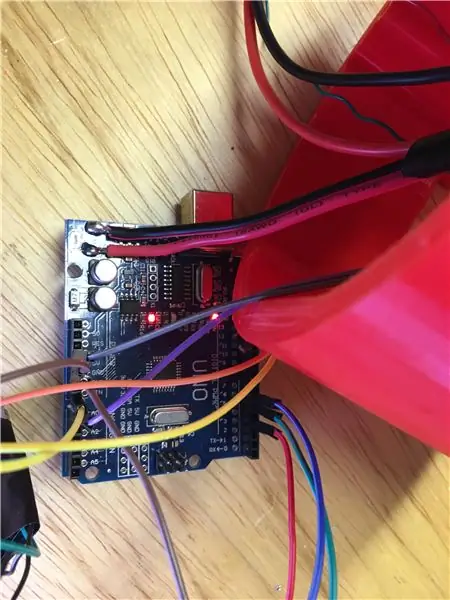


Die obere Basis enthält das Arduino, die MOSFETs und die Batterie.
Wir haben die MOSFETs mit den Wärmesynchronisationen nach hinten verdrahtet, wenn wir uns mit den Beinen zu uns hingelegt haben. Zuerst haben wir zum Testen ein Steckbrett verwendet, dann haben wir sie herausgenommen und einfach alles zusammengelötet, um eine bessere Haltbarkeit zu erzielen.
Es gibt Platz für das Steckbrett, aber es wird enger passen, als nur alles zusammenzulöten und es dann mit Isolierband aufzukleben, was wir getan haben.
Bitte sehen Sie sich einige der beigefügten Bilder an, in denen ich versucht habe zu zeigen, wie wir die Dinge zusammensetzen. Die vorherige untere Basisstufe enthält Bilder des Mikrofons.
So haben wir das Arduino angeschlossen und die Verbindungen zu den verschiedenen Komponenten verdrahtet:
- Mikrofonausgang an Pin A0
- Mode Select Button an Pin 12 -> Widerstand -> Masse und Button Pin 0
- Roter Ausgang an Pin 3 -> Linker Pin Roter MOSFIT
- Grüner Ausgang an Pin 5 -> Linker Pin Grün MOSFIT
- Blauer Ausgang an Pin 6 -> Linker Pin Blue MOSFIT
- 5 Volt an Pin der Modusauswahltaste 13,3 Volt an Mikrofon
- VIN an das 12-Volt-Kabel der Lichter
- Rotes MOSFIT Center -> Rotes Lichtkabel
- Grünes MOSFIT Center -> Grünes Lichtkabel
- Blaues MOSFIT Center -> Blaues Lichtkabel
- Masse zum Mikrofon und zum rechten MOSFIT-Pin (ich habe einen Draht von Masse für alle 3 und den Schalter geführt)
- Masse vom Netzschalter zur Mikrofonmasse
Wir haben den Stromanschluss am Arduino abgelötet und unsere Drähte direkt an die Platine gelötet, wie Sie im ersten und vorletzten Bild hier sehen können.
Nun können Sie die obere Basisschale an der unteren Basisschale befestigen.
Der letzte Schritt besteht darin, einige kurze Schrauben zu nehmen und das Arduino an der Seite der Schale zu befestigen. Dafür gibt es einen flachen Spot!
Wenn Sie weitere Hilfe bei der Verkabelung benötigen, sehen Sie sich diese Links an:
- Modustaste:
- MOSFET-LEDs:
- Mikrofon:
Schritt 5: Programmieren Sie das Arduino
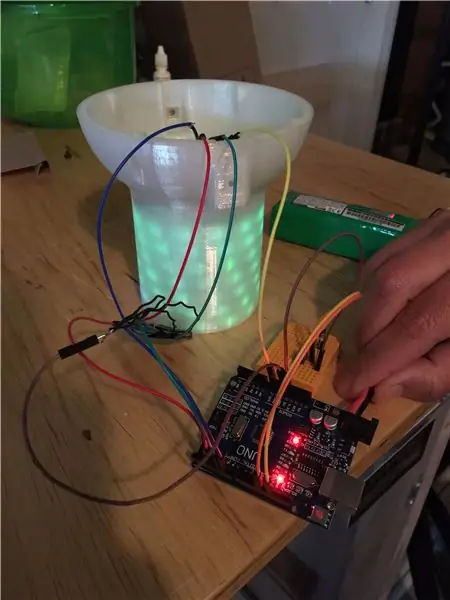


Jetzt kommt der einfache Teil der Programmierung des Arduino. Verbinden Sie das Arduino über das USB-Kabel mit Ihrem PC und stellen Sie sicher, dass die Arduino-Software installiert ist (es gibt viele Tutorials zu diesem Schritt, daher werde ich es hier überspringen).
Laden Sie die lantern.ino von dieser Seite herunter und laden Sie sie auf den Arduino hoch. Fühlen Sie sich frei, es nach Ihrem Geschmack / Bedarf zu ändern.
Ich habe einen Fehler mit dem Mikrofon gefunden, ich sample bei 40 MHz und ab und zu würde es aussterben und keine Daten liefern, die eine Spitze verursachen würden, da die Standard-Min- und Max-Werte 0-1023 sind. Ich filtere für diesen Fall und verwende einfach die letzte Amplitude, wenn es passiert, was die Party-Modi viel besser gemacht hat. Vielleicht habe ich nur ein teilweise defektes Mikrofon…
Ich habe auch einige der Debugging-Anweisungen von Serial.print in (aber auskommentiert) gelassen, damit Sie sie verschieben können, wenn Sie mit dem Ändern des Codes spielen.
Schritt 6: Genießen Sie das Endprodukt



Es funktioniert wirklich gut und wir waren angenehm überrascht, wie cool es aussieht. Alle, denen wir es gezeigt haben, waren sehr beeindruckt und wir hoffen, Sie genießen Ihre genauso wie wir!
Schritt 7: Erkenntnisse…


Sie werden wahrscheinlich die Verstärkung des Mikrofons verringern wollen, es wird in der Basis ziemlich laut, und wir haben festgestellt, dass das Mikrofon ausrastet und das Arduino neu startet, wenn der Ton über 75% des iPhone max hochgedreht wird. Wenn jemand weiß warum oder eine einfache Lösung, würde ich gerne davon hören.
Die Verkabelung war etwas unordentlich, wenn wir es also noch einmal machen müssten, hätten wir uns mehr Gedanken darüber gemacht, wie man Kabel zwischen den Schichten verlegt, damit sie das Ein- und Ausfahren der Batteriebox nicht stören. Es funktioniert für uns, aber wir müssen nur vorsichtig sein, es zu entfernen und wieder einzusetzen.
Wenn wir es noch einmal machen müssten, hätten wir auch einen besseren Bluetooth-Lautsprecher und ein Stereo-Lautsprecher-Setup verwendet. Ich hatte keine Zeit mehr, die 2 Party-Modi zu programmieren, und sie könnten etwas mehr tun. Die Effekte sind hartcodierte Werte und mit mehr Zeit hätte ich den Song während des Abspielens gesampelt und die Bereiche basierend auf den Lautstärkedaten des Songs angepasst.
Ich hätte auch einen Port eingebaut oder das Kabel herausgesteckt, damit die Programmierung des Arduino nicht auseinander genommen werden muss
Ich habe die Programmierung mit ausgeschaltetem Lichtoberteil und ohne Griff durchgeführt und sie nebeneinander mit dem Lichtoberteil auf den Kopf gestellt. Sie passten in der Höhe gut zusammen, so dass es einfach war, auf diese Weise zu testen.
Das Glow in the Dark PLA für die Oberseite hat definitiv super geklappt und ich würde es jedem empfehlen, der das Projekt macht.
Empfohlen:
Heimwerken -- Einen Spinnenroboter herstellen, der mit einem Smartphone mit Arduino Uno gesteuert werden kann – wikiHow

Heimwerken || Wie man einen Spider-Roboter herstellt, der mit einem Smartphone mit Arduino Uno gesteuert werden kann: Während man einen Spider-Roboter baut, kann man so viele Dinge über Robotik lernen. Wie die Herstellung von Robotern ist sowohl unterhaltsam als auch herausfordernd. In diesem Video zeigen wir Ihnen, wie Sie einen Spider-Roboter bauen, den wir mit unserem Smartphone (Androi
Bewegungsaktivierte Cosplay Wings mit Circuit Playground Express - Teil 1: 7 Schritte (mit Bildern)

Bewegungsaktivierte Cosplay-Flügel mit Circuit Playground Express - Teil 1: Dies ist Teil 1 eines zweiteiligen Projekts, in dem ich Ihnen meinen Prozess zur Herstellung eines Paars automatisierter Feenflügel zeige. Der erste Teil des Projekts ist der Mechanik der Flügel, und der zweite Teil macht es tragbar und fügt die Flügel hinzu
Raspberry Pi mit Node.js mit der Cloud verbinden – wikiHow

So verbinden Sie Raspberry Pi mit Node.js mit der Cloud: Dieses Tutorial ist nützlich für alle, die einen Raspberry Pi mit Node.js mit der Cloud, insbesondere mit der AskSensors IoT-Plattform, verbinden möchten. Sie haben keinen Raspberry Pi? Wenn Sie derzeit keinen Raspberry Pi besitzen, empfehle ich Ihnen, sich einen Raspberry Pi zuzulegen
DIY Circuit Activity Board mit Büroklammern - HERSTELLER - STEM: 3 Schritte (mit Bildern)

DIY Circuit Activity Board mit Büroklammern | HERSTELLER | STEM: Mit diesem Projekt können Sie den Weg des elektrischen Stroms ändern, um durch verschiedene Sensoren zu laufen. Mit diesem Design können Sie zwischen dem Aufleuchten einer blauen LED oder dem Aktivieren eines Summers wechseln. Sie haben auch die Wahl, einen lichtabhängigen Widerstand mit
$3 & 3 Steps Laptopständer (mit Lesebrille & Stiftablage): 5 Schritte

3 $ & 3 Steps Laptopständer (mit Lesebrille & Stiftablage): Dieser $ 3 & Der Laptopständer mit 3 Schritten kann innerhalb von 5 Minuten hergestellt werden. Es ist sehr stark, leicht und kann zusammengeklappt werden, um es überall hin mitzunehmen
